Googleアプリを含め、Gmailの利点の一つに2GBのメールボックス容量にメールをたっぷり蓄えることができる点が上げられる。大量のメールを貯めていても、検索機能を使えば特定の用件が書かれたメールだけを瞬時にしてピックアップしてくれるのは検索で定評があるGoogleならではである。今後、ライブドアや携帯電話のauのメールサービスがGmailに移行されることを考えても、これらのメリットはメールサービスの中で最強といってよいだろう。
ところで約2年ほどメーリングリストやGoogleアラートなどをGmailで受信していたのだが、メインで使っていたkazamidori.netドメインのメールもGoogleアプリ(Google Apps for Your Domain)で運用するようになってから、これらもkazamidori.netドメインのメールで読むことにした。しかし、このことでこれらの情報が2つのメールアドレスに分かれて蓄積されることから、調べ物で参考にしたい情報を探し出すのに不便であり、Gmailで蓄積したメールをメインで使っているメールアドレスに移すことはできないだろうかと思っていた。
Gmailにあるメールをメインで使っているアドレスへ転送させる方法も考えたが、これではメールの受信した日付が転送した日付になってしまい時系列が崩れてしまう。そこで思いついたのがGoogleアプリ側からGmailのメールを取り込む方法である。以前、当ブログでも取り上げたGmailで外部メールを取り込む方法で、この問題が解決できたので備忘録としてまとめておく。
- Gmail(@gmail.com)側の設定
- Webメールにアクセスし「設定」から「メール転送と POP 設定」のタブを開く
- 「POP ダウンロード」の「1.ステータス」の項目で「すべてのメールで POP を有効にする (ダウンロード済みのメールを含む)」にチェックを入れる
- こうすることにより「受信トレイ」と「すべてのメール」にあるメールをすべて取り込むことができるようになる
- このGmailアカウントに届いたメールを、これから取り込もうとする独自ドメインのメールへ転送する設定をしている場合は、転送の設定を削除すること
- Google Apps(独自ドメイン名)側の設定
- Webメールにアクセスし「設定」から「アカウントの設定」のタブを開く
- 「別のアカウントからメールを受信」の「別のメール アカウントを追加」のリンクを開く
- 「メール アカウントの追加」という画面は開くのでGmailのメールアドレスを入力
- 次にユーザー名、パスワード、POPサーバー名などの情報を入力する
- ユーザー名はメールアドレスと同じもの、POPサーバー名は「pop.gmeil.com」、ポートは「995」にする
- 下部のチェック項目は「セキュリティで保護された接続 (SSL) を使ってメールを取得する」にチェック
- その他のチェック項目は必要に応じて入力。ただし「受信したメッセージのコピーをサーバーに残す」のチェック項目は外部メールがGmailの場合は無意味なのでチェックは不要
- 「保存」を押すと「(username)@gmail.com からメールの送信もできるようにしますか?」という画面になるので、ここでは「いいえ (後で変更できます)」にチェックを入れて「終了」ボタンをクリック。設定画面で「メールの確認中」と出れば、とりあえず終了
- 注意事項
- gmail.comのメールボックスに200~300件以上のメールがある場合は、取り込みに1時間以上かかる場合がある
- 取り込んだメールの一部はGoogleアプリ側の「迷惑メール」に振り分けられることがあるので、必要なメールであれば、Webから迷惑メール解除の措置を行う
- 私の場合、仕事でやりとりしていた特定のco.jpドメインのメールが「迷惑メール」に振り分けられていた
- 取り込んでいる間、メールソフトなどでアクセスしない。また、取り込み完了後、メールソフトでアクセスした場合、Googleアプリ側のメールボックスには、取り込んだメールがすべてダウンロードされるので、注意すること
- 念のため、メールをすべて取り込んだ後はgmail.com側の設定の「POP ダウンロード」の「1.ステータス」の項目を「今後受信するメールでのみ POP を有効にする」にしておく
- Googleアプリ側の設定はそのままでよい。こうすることによってgmail.comに届いたメールを定期的にチェックしてくれるので、メールソフト側のgmail.comの設定を削除してもよい。
- 「連絡先」は引き継がない。また「送信済みメール」も引き継がないが、送信したメールは各メールのスレッドとして引き継がれる
- 以上の方法を応用してGoogleアプリからGmailにメールを引き継ぐことも可能。さらに応用して2つ以上のGmailのアカウントで同じメールを同期させることもできる
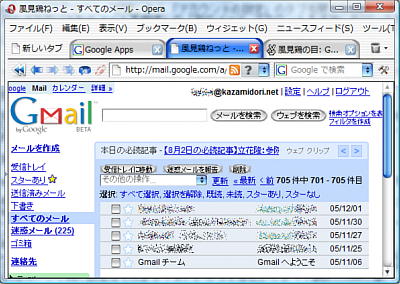
こうして取り込んだのがこの画像。kazamidori.netでGoogleアプリを導入したのは06年6月のことであるが、しっかりと、それ以前に受信したメールがそのままの状態で取り込まれている。